¿Cómo configurar y usar Presupuestos de Volumen de Horas?
El usuario puede establecer rangos de precios según la cantidad exacta de tiempo registrado, y el software ayudará a facturar las plantillas horarias registradas con el precio exacto correspondiente.
Nota: El Presupuesto de volumen de horas está disponible solo para Asuntos y no para Contactos.
La funcionalidad de presupuestos está disponible únicamente en planes Premium.
1. ¿Cómo configurar un Presupuesto de volumen de horas?
-
Ve al Asunto al que deseas aplicar el presupuesto y selecciona la pestaña Información principal. Haz clic en el botón
 del widget de presupuesto.
del widget de presupuesto.
El sistema te llevará a la configuración del presupuesto del Asunto:
- Una vez adentro de la configuración:
-
Marca la casilla Establecer presupuesto para este asunto.
-
Selecciona el tipo: Presupuesto de volumen de horas.
-
Haz clic en el botón + y añade los rangos de precios.
-
Selecciona el Periodo del presupuesto – de por vida o mensual.
-
Marca (o no marques) la casilla Notificar a los usuarios cuando el asunto alcance un porcentaje específico del presupuesto.
-
Haz clic en el botón Guardar para guardar los cambios.
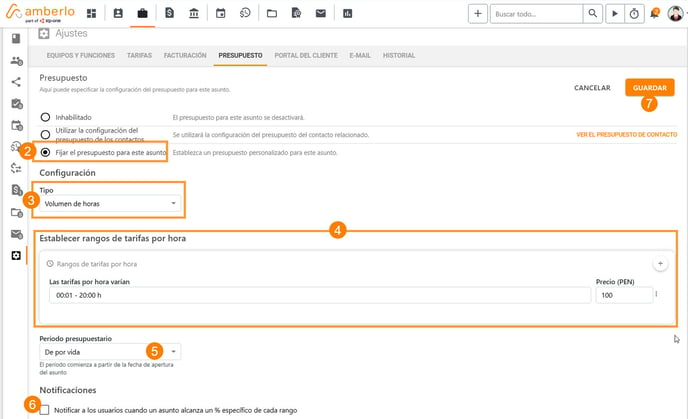
1.1 ¿Cómo añadir un rango de precios?
-
Haz clic en el botón +.
-
Ingresa el límite del rango.
-
Ingresa la tarifa por hora.
-
Haz clic en el botón Guardar:
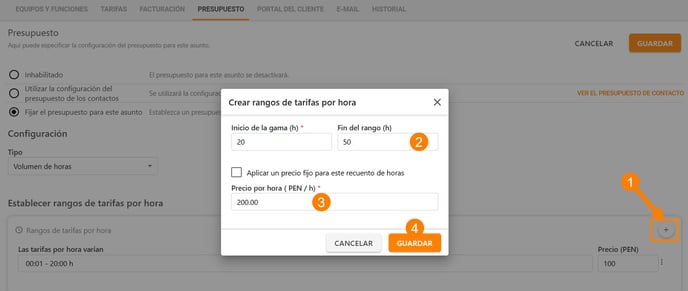
1.2 ¿Cómo editar un rango de precios?
-
Haz clic en el botón de tres puntos junto al rango que deseas editar y selecciona Editar.
-
Realiza los cambios en la ventana de edición de rangos de precios.
-
Haz clic en Guardar.
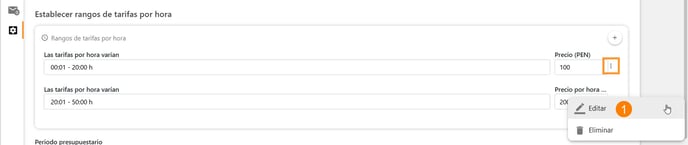
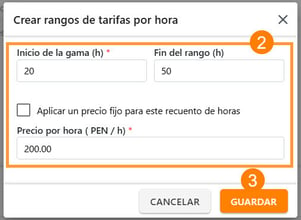
1.3 ¿Cómo eliminar un rango de precios?
-
Haz clic en el botón de tres puntos junto al rango que deseas eliminar y selecciona Editar.
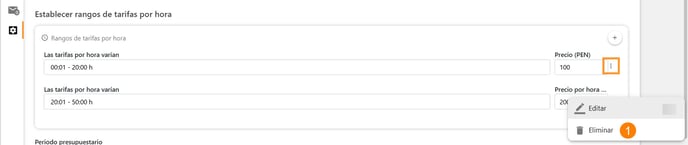
Nota: No olvides hacer clic en el botón Guardar después de añadir, editar o eliminar rangos de precios.
2. ¿Cómo usar un Presupuesto de volumen de horas?
Una vez configurado el Presupuesto de volumen de horas y creados los rangos de precios, puedes comenzar a usarlo:
2.1 Crear plantillas horarias
Las plantillas horarias se crean como de costumbre. Al crearlas, verás:
-
Las tarifas generales de la empresa (o las tarifas específicas del Asunto o del Contacto si están definidas).
-
La línea de presupuesto dividida según los rangos de precios.

Todas las plantillas horarias creadas se guardarán y mostrarán con las tarifas generales de empresa (o las específicas del Asunto/Contacto si están configuradas), hasta que se incluyan en una factura y la factura tenga estado Aprobado.
Nota: Las tarifas cambiarán según la configuración del presupuesto después de que las plantillas horarias se incluyan en una factura y esta obtenga el estado Aprobado.
2.2 Añadir plantillas horarias a la factura
Al crear una factura, el sistema distribuirá automáticamente las plantillas horarias en grupos de rangos de precios, según las fechas y el número de horas.

Si las plantillas horarias exceden o no completan el número de horas del grupo, este se marcará en rojo. En ese caso, deberás:
-
Arrastrar manualmente la plantilla horaria a otro grupo.
-
O cambiar la cantidad de horas.
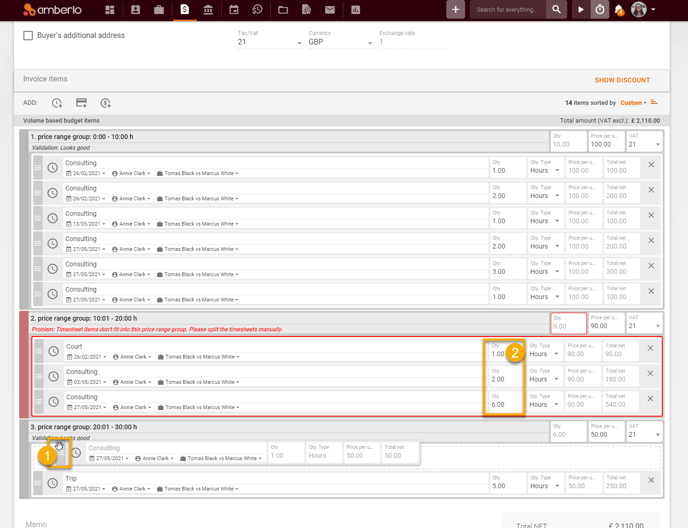
Después de aprobar la factura, todas las tarifas de las plantillas horarias se actualizarán y los montos se recalcularán de acuerdo con los rangos de precios establecidos en la configuración del Asunto:

Para más información sobre cómo habilitar presupuestos, haz clic aquí.
Esperamos que esto te ayude a usar tu cuenta sin problemas. Si tienes alguna pregunta o comentario, no dudes en contactarnos a través de support@amberlo.io. ¡Siempre estamos felices de saber de ti!